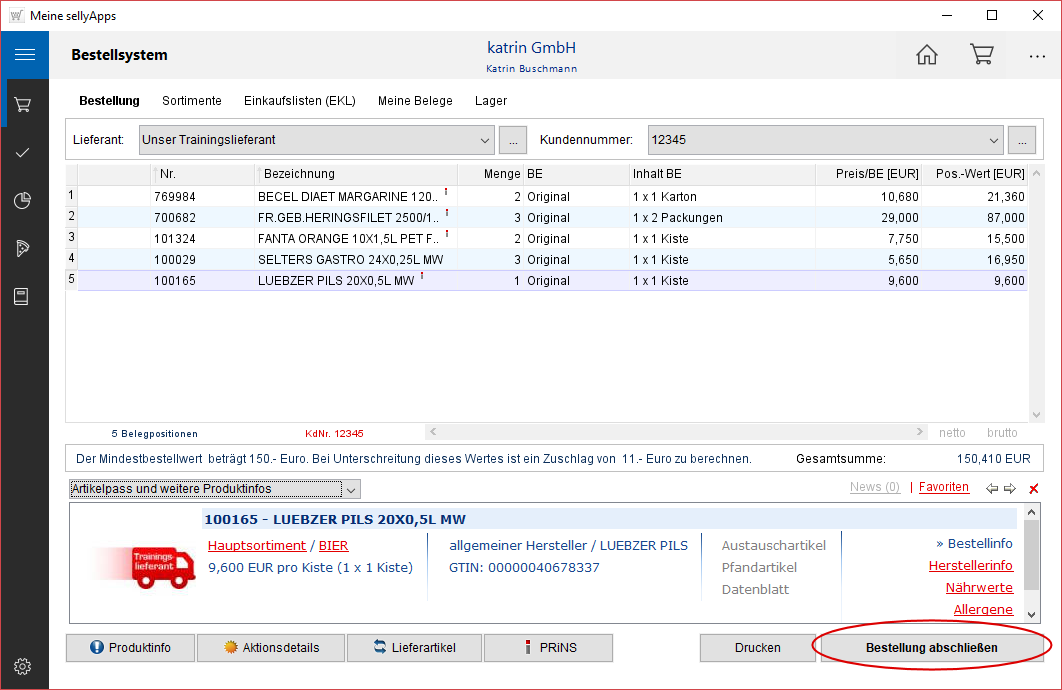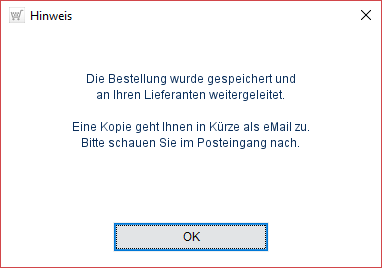![]()
online - Hilfe zur Nutzung der sellyApps
Bestellung abschließen
Nach Klick auf die Schaltfläche [Bestellung abschließen] (s. Markierung), erhalten Sie das Fenster Bestellabschluss.
Im Dialog Bestellabschluss (s. Bild links) sehen Sie im oberen Bereich die Einkäufer- und im unteren Bereich die Lieferantendaten.
Nach Bestellabschluss erhalten Sie rechtsstehenden Hinweis.
Liefer- und Rechnungsanschrift
Sie sehen die Einkäuferadresse, die Liefer- und
Rechnungsanschrift.
Mit Klick auf Ändern (s. o. Markierung 1) erhalten Sie die Anschriftenverwaltung
und können ggfs. eine Änderung der Daten vornehmen.
Bestellbestätigung
Vorausgesetzt Sie haben das Häkchen in der Checkbox Ich wünsche eine Kopie der Bestellung per E-Mail (s. o. Markierung 2) gesetzt, erhalten Sie eine Kopie der Bestellbestätigung an die Firmen-E-Mail-Adresse des Einkäufers. Diese Bestellkopie erhalten Sie in jedem Fall, ob Sie mit sellyorder oder der Schnellkauf-Funktion bestellen oder die App sellyping zur Bestellung nutzen.
Liefertermin
Standardmäßig ist der Liefertermin laut Lieferrhythmus aktiviert. Sie können aber auch einen abweichenden Termin eingeben. Sie aktivieren dazu die Option Anderer Liefertermin und geben das Datum in das Feld ein bzw. öffnen den Kalender über den gleichnamigen Link und klicken das Datum in der Kalenderansicht an (s. o. Markierung 3).
Bemerkung
Hinweise oder Bemerkungen zur Bestellung tragen Sie in das Feld Bemerkungen ein. Auch diese Notizen erhält Ihr Lieferant mit der Bestellung zugeschickt. Siehe dazu auch die Möglichkeit direkt an der Bestellposition eine Bemerkung zu hinterlegen.
Liefer- und Bestellhinweise des Lieferanten
Im unteren Teil des Fensters erhalten Sie über den Link >>>Liefer- und Bestellhinweise des Lieferanten anzeigen<<<
gleichnamige Information angezeigt (s. o. Markierung 4).
Im Bereich Meine Lieferanten, im Benutzerkonto können Sie sich ebenfalls über die Lieferbedingungen informieren.
Nach Drücken der Schaltfläche [Bestellung versenden] wird Ihre Bestellung zum Lieferanten geschickt. Sie erhalten ebenfalls eine Kopie der Bestellung.
s. a. weitere Meldungen